cmd 自动关机 如何使用cmd命令设置自动关机
时间:2024-02-28 来源:互联网 浏览量:31
在日常使用电脑的过程中,我们常常会遇到需要定时关机的情况,无论是为了节省电力还是避免长时间运行对电脑产生的潜在风险,而对于Windows操作系统用户来说,使用cmd命令设置自动关机是一种简单而有效的方法。通过cmd命令,我们可以轻松地设置关机的时间和条件,实现自动关机的功能。接下来我们将详细介绍如何使用cmd命令来设置自动关机,让我们的电脑更加智能化、高效化。
操作方法:
1.第一步在电脑上按win+R键打开运行,输入cmd。如下图所示:
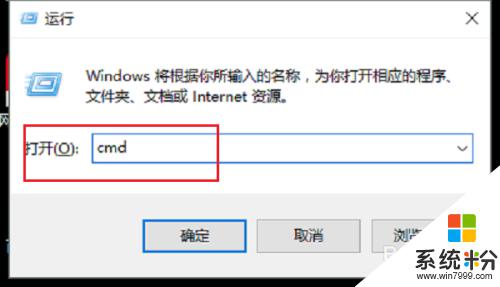
2.第二步进去命令提示符之后,输入shutdown -s -t 120,设置120s之后自动关机,如下图所示:
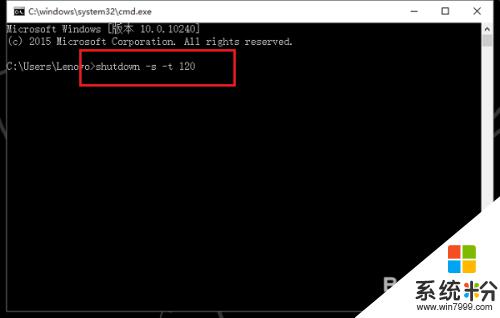
3.第三步按回车键之后,可以看到两分钟之后自动关机,如下图所示:
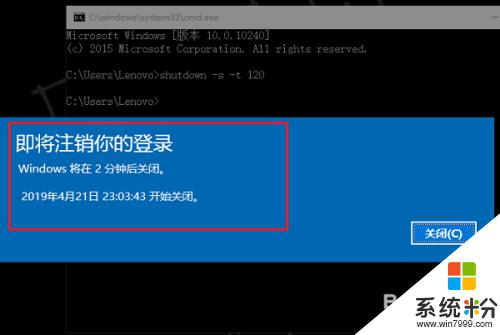
4.第四步如果我们想取消设置自动关机的cmd命令的话,输入“shutdown -a”,如下图所示:
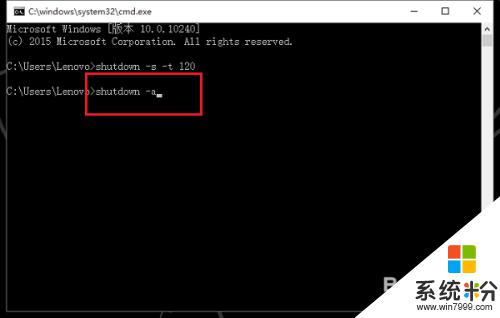
5.第五步按回车键之后,就取消了设置的自动关机,如下图所示:
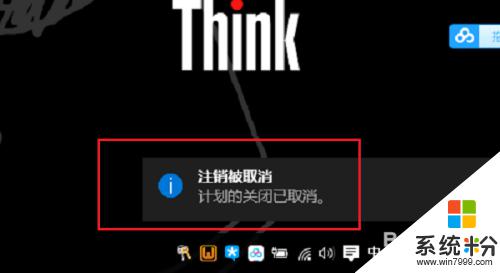
以上就是cmd自动关机的全部内容,如果遇到这种情况,你可以根据小编提供的操作进行解决,非常简单且快速。
我要分享:
相关教程
- ·window 关机命令 使用CMD命令快速关机Windows系统
- ·电脑命令关机 使用cmd命令关机Windows系统的方法
- ·cmd命令ip地址 如何使用cmd命令查找电脑的IP地址和路由器网关
- ·windows关闭程序命令 如何使用CMD命令行关闭应用程序
- ·局域网内如何使用cmd命令|局域网使用cmd命令的方法
- ·cmd 打开文件命令 如何使用cmd命令打开特定磁盘目录和文件
- ·戴尔笔记本怎么设置启动项 Dell电脑如何在Bios中设置启动项
- ·xls日期格式修改 Excel表格中日期格式修改教程
- ·苹果13电源键怎么设置关机 苹果13电源键关机步骤
- ·word表格内自动换行 Word文档表格单元格自动换行设置方法
电脑软件热门教程
- 1 电脑字体模糊怎么办
- 2 天猫分期购到底该如何使用 如何判断你是否具备天猫分期购的资格
- 3 出现RPC服务器不可用的解决方法
- 4如何使手机内存卡槽修复?怎样修复手机内存卡槽?
- 5怎么翻译英文网站、翻译英文网页工具 翻译英文网站、翻译英文网页工具的方法
- 6如何把CC清理器英文版改成中文版 把CC清理器英文版改成中文版的方法
- 7腾讯qq号怎么防止盗号指南 腾讯qq号如何防止盗号指南
- 8word文档中文本框三维效果如何设置 word文档中文本框三维效果设置的方法
- 9iPhone4/4S耳机,数据线,充电器如何进行最新辨别 iPhone4/4S耳机,数据线,充电器最新辨别方法
- 10手机与电脑无法连接如何处理 安卓手机无法连接电脑是怎么回事 手机与电脑无法连接的处理方法 安卓手机无法连接电脑是怎么回事
